Nastavení virtuální tiskárny PDF-XChange Lite
Stejně jako běžné tiskárny i virtuální tiskárnu PDF-XChange Lite 9 lze konfigurovat. Na rozdíl od tiskárny PDF-XChange Standard 9 má uživatel k dispozici pouze omezené možnosti nastavení výstupního PDF.
Nastavení virtuální tiskárny pro tisk do PDF
1 V operačním systému MS Windows otevřete seznam tiskáren v menu Start > Nastavení > Zařízení > Tiskárny a skenery.
2 Klikněte levým tlačítkem myši na ikonu tiskárny PDF-XChange Lite a klikněte na tlačítko Spravovat.
3 Pak vlevo vyberte Předvolby tisku a následně se zobrazí dialogové okno s předvolbami tisku do PDF.
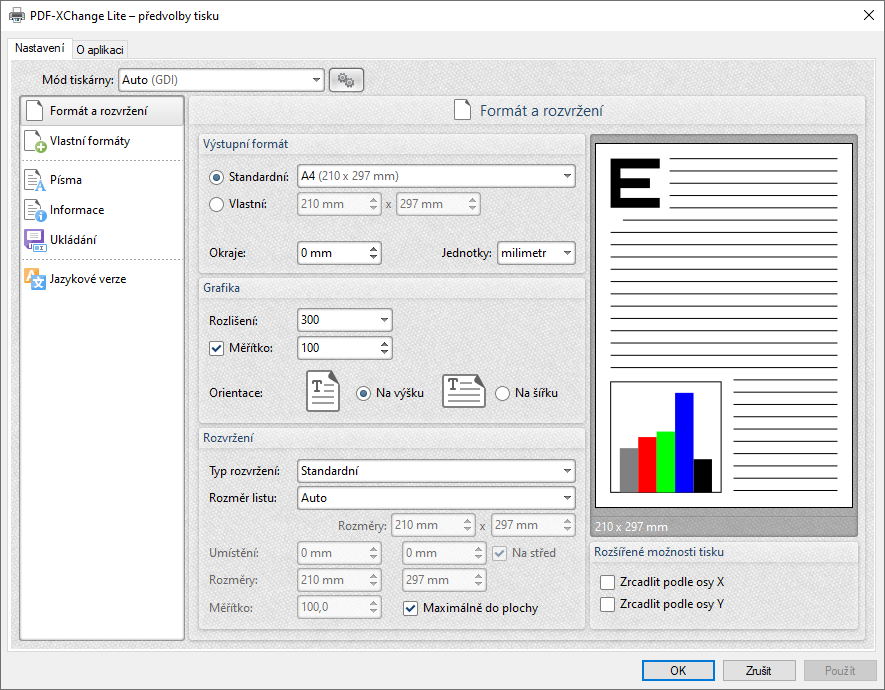
Formát a rozvržení
Umožňuje nastavit parametry výstupu do formátu PDF a to zejména výstupní formát, rozlišení a rozvržení.
- Výstupní formát. Lze nastavit buď Standardní (A3, A4, A5...) nebo uživatelský formát pro výstup do PDF.
- Grafika. Umožňuje nastavení měřítka, rozlišení v DPI nebo orientaci výstupního dokumentu (na šířku nebo na výšku)
- Rozvržení. Umožňuje nastavit rozvržení výstupního PDF souboru. Lze například tisknout více stránek na 1 list jako u klasických tiskáren. Pokud chce uživatel vytvořit knihu, tak vybere rozvržení Tiskovina a může tak nastavit šířku vazby nebo počet listů v signatuře.
Vlastní formáty
Zde si může uživatel definovat hned několik uživatelských formátů, které nenajde ve standardních výstupních formátech.
Písma
Tato volba umožňuje nastavit vkládání písma (fontů) do PDF dokumentů. To je důležité pro správné zobrazování dokumentů s nestandardními fonty.
- Vložit všechna použitá písma. Tato volba vloží všechna písma do PDF souboru a zamezí tím nahrazení písma.
- Vynutit vložení chráněných písem. Vloží do PDF chráněná (protected) písma.
- Vložit rozšířené informace o písmech/znacích (výrazně doporučeno). Vložít informace o speciálních znacích do PDF. To se týká zejména diakritiky.
- Vložit pouze podmnožinu znaků fontu, je-li procento použitých znaků menší než. Vloží podmnožinu písma.
- Dostupná písma. Zobrazuje seznam písem (fontů), které je možné vložit do PDF souboru. Pomocí tlačítek se šipkami je pak možné písma přidávat nebo odebírat do nebo z dokumentu.
Informace
V této záložce je možné přidat do PDF souboru informace o dokumentu a XMP metadata.
Ukládání
Zde si může uživatel definovat předvolby pro ukládání nebo prohlížení PDF souborů.
- Zobrazit okno „Uložit jako...“. Zobrazí dialogové okno pro uložení PDF souboru.
- Umístění souboru. Zde si může uživatel nastavit místo, kam se bude dokument ukládat. Dostupné volby jsou Poslední umístění, Plocha, složka Moje dokumenty, Moje obrázky apod.
- Název souboru. Zde je možné definovat název výstupního PDF souboru. Pro název je možné využít i makra.
- Když existuje. Tato volba umožňuje nastavit uložení PDF v případě, že již existuje soubor se stejným názvem.
- Po vytvoření dokumentu spustit prohlížeč PDF. Ihned po vytvoření zobrazí PDF v prohlížeči. Lze nastavit buď prohlížení ve výchozím prohlížeči PDF souborů nebo zvolit jiný prohlížeč.
Jazykové verze
Umožňuje nastavit jazyk pro uživatelské rozhraní virtuální tiskárny PDF-XChange Lite 9.
